MKV ist ein neues Multimedia-Container-Format, das eine Menge von Video, Audio, Audiospur und Untertitel in eine Matroska Mediendatei packen kann. Deshalb sind die MKV-Dateien meistens sehr groß. Wenn Sie einen MKV-Film auf Ihren Computer herunterladen, kann er vielleicht nicht abgespielt werden, weil Ihrer Video Player MKV-Datei nicht unterstützt. Aber Sie können MKV auf DVD brennen, um das Problem zu beheben. So können Sie das Video auf Ihrem DVD-Player genießen.

Um MKV auf DVD zu brennen, brauchen Sie ein MKV to DVD Brennprogramm. Hier stellen wir ein einfaches Werkzeug vor, Aiseesoft Burnova. Es ist ein mehrfunktionales Programm, das MKV in DVD umwandeln kann. Außerdem können Sie auch MKV Dateien in DVD-Ordner oder ISO-Datei umwandeln.
Zuerst müssen Sie den besten MKV to DVD Brenner kostenlos herunterladen. Dann installieren Sie es auf Ihrem Computer.
Schritt 1: MKV-Dateien ins Programm importieren
Starten Sie den MKV to DVD Brenner und dann wählen Sie zuerst "DVD erstellen". Wenn Sie Ihre lokale MKV auf DVD brennen möchten, klicken Sie auf den Button "Mediendatei(en) hinzufügen" bei der Oberfläche. Wählen Sie gewünschte MKV Videos, die Sie zu DVD konvertiren möchten.
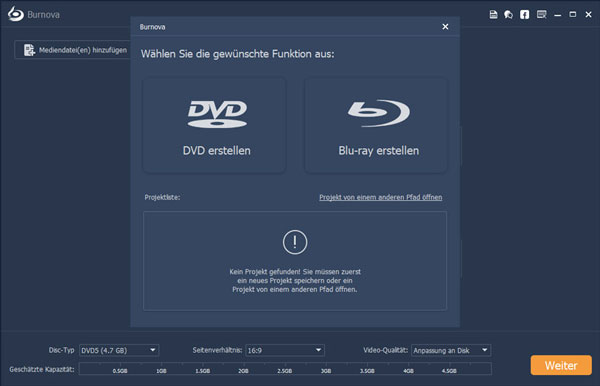
Schritt 2: MKV bearbeiten
Wenn Sie mit dem Videoeffekt unzufrieden sind, können Sie den Effekt einfach bearbeiten. Es bietet Ihnen die Möglichkeit, Videoeffekt einschließlich Helligkeit, Kontrast, Farbton usw. anzupassen, Video zu drehen, Filter zu verwenden usw. Sie können auch gewünschte Audiospur und Untertitel in MKV hinzufügen.
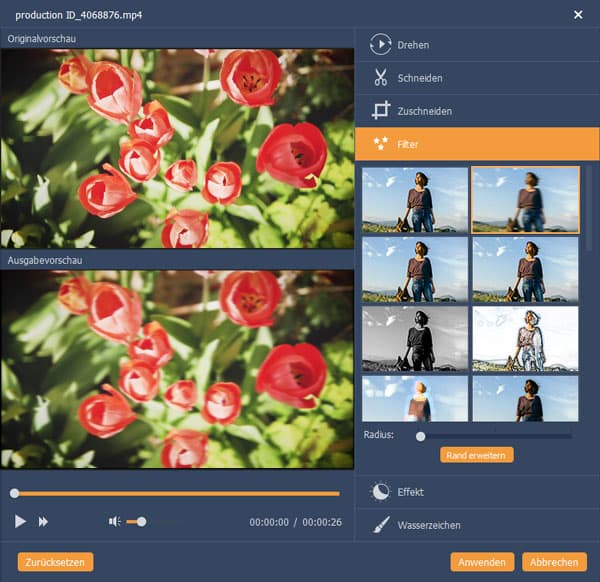
Schritt 3: Kaptitel erstellen
Wenn Sie MKV auf DVD brennen, möchten Sie vielleicht eine DVD mit Kapitel. Dieses Programm kann die Ausgabe schaffen! Sie können mit der Software Ihre MKV Datei zusammenfürhren, splitten und auch Thunbnail nach Wunsch erstellen. Wenn Sie mit der Änderungen nicht zufrieden sind, können Sie auch die Einstellungen abbrechen oder alles zurücksetzen.
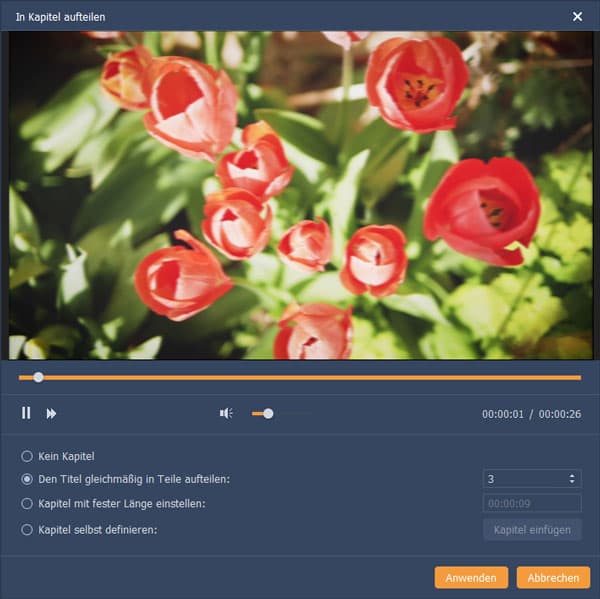
Schritt 4: Menü auswählen
Wählen Sie Ihr Lieblings-Menü und bearbeiten Sie es. Sie können auch Hintergrundmusik, Hintergrundbild und Öffnungsfilm ins Video selbst hinzufügen, bevor Sie MKV auf DVD brennen. Nach dem Bearbeiten können Sie den Effekt im Voraus sehen.
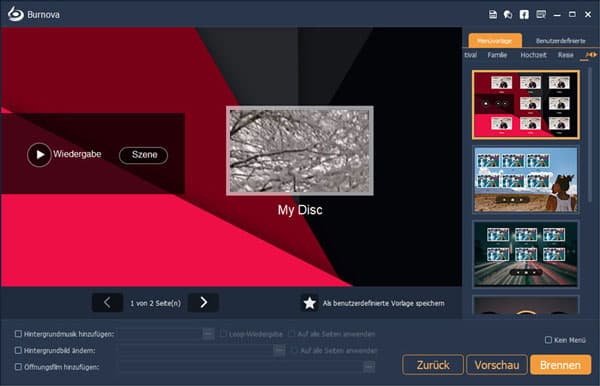
Schritt 5: MKV auf DVD brennen
Um MKV auf DVD direkt zu brennen, müssen Sie eine leere DVD in das DVD-Brennlaufwerk einlegen. Wenn Sie die MKV-Dateien in DVD-Ordner oder ISO-Datei konvertieren möchten, klicken Sie auf den Dropdown-Pfeil und wählen Sie den Dateityp und den Zielordner.
Wenn alles in Ordnung ist, klicken Sie auf "Starten". Dann warten Sie einfach auf den Prozess. Auf diese Weise können Sie MKV auf DVD brennen. Die Geschwindigkeit des Brennvorgangs ist von der Größe der Datei abhängig, die Sie brennen möchten. Nach dem Brennen können Sie die DVD mit MKV-Videos auf jedem DVD-Player genießen.
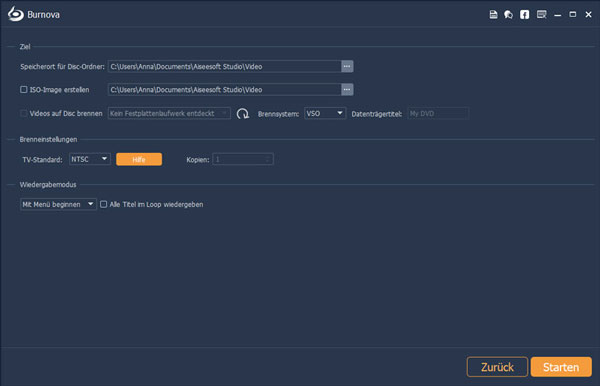
Fazit
In diesem Artikel haben wir Ihnen die beste Methode, wie Sie MKV auf DVD brennen können, vorgestellt. Sie können Burnova kostenlos herunterladen und testen. Mit der Software können Sie nicht nur MKV auf DVD brennen, sondern auch andere Videos direkt auf DVD brennen. Wir hoffen, dass Burnova Ihnen helfen kann. Wenn Sie irgendeine Frage haben, schreiben Sie uns einen Kommentar darunter.